如果您有Windows机器,则没有理由忽略使用OneDrive满足云存储需求的优势。它由微软拥有,是一个出色的平台,提供5GB的免费存储和强大的办公集成。这“对不起,OneDrive服务器有问题”错误是其不经常的错误之一。在这种情况下,您可能会尝试一些事情。
解码ONEDRIVE WOE:Windows上的服务器错误(2023)
解开此问题背后的奥秘,并为您提供可行的步骤,以使您的OneDrive体验恢复无缝功能。
修复1:验证OneDrive服务器
根据错误通知,微软当前可能正在执行维护或解决OneDrive服务器的问题。您可以通过检查该问题是否仅在设备或网络中确定问题OneDrive服务器状态。您别无选择,只能等待Microsoft是否确实报告了OneDrive服务器的问题。如果没有,您需要进行自己的故障排除。
Microsoft服务器问题:OneDrive&Skype不起作用
修复2:检查您的互联网连接
OneDrive可能会显示“对不起,OneDrive服务器存在问题”,这是由于缺乏或不可靠的Internet连接而导致的错误。如果您的Internet连接差,OneDrive将难以连接到服务器并同步文件。如果OneDrive不是唯一存在连接问题的应用程序,则应该稳定您的网络。
如何在Windows 11上禁用OneDrive
修复3:摆脱OneDrive Cache
OneDrive采用了与计算机上任何其他软件一样的缓存,以防止重复的数据下载。但是,如果缓存损坏,它可能会导致各种问题,包括遇到服务器错误。
步骤1:按Win + s和类型应用:OneDrive
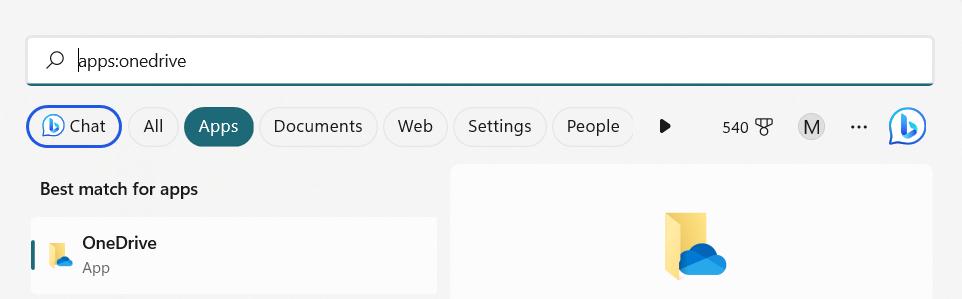
步骤2:点击应用设置。
参见:修复Microsoft团队错误 - 我们很抱歉我们遇到了一个问题
步骤3:向下滚动并找到重置部分,然后按重置按钮。
如何修复OneDrive无法移动快捷方式错误
修复4:删除OneDrive遥测日志
如果遥测日志故障,OneDrive可能会出现服务器问题。因此,删除日志应解决问题。
步骤1:按下打开跑步对话框win + r。
步骤2:输入命令%应用数据%。现在应该可以看到计算机的AppData文件夹。
步骤3:单击当地的文件夹,然后是微软文件夹。然后单击OneDrive文件夹,最后单击日志文件夹。
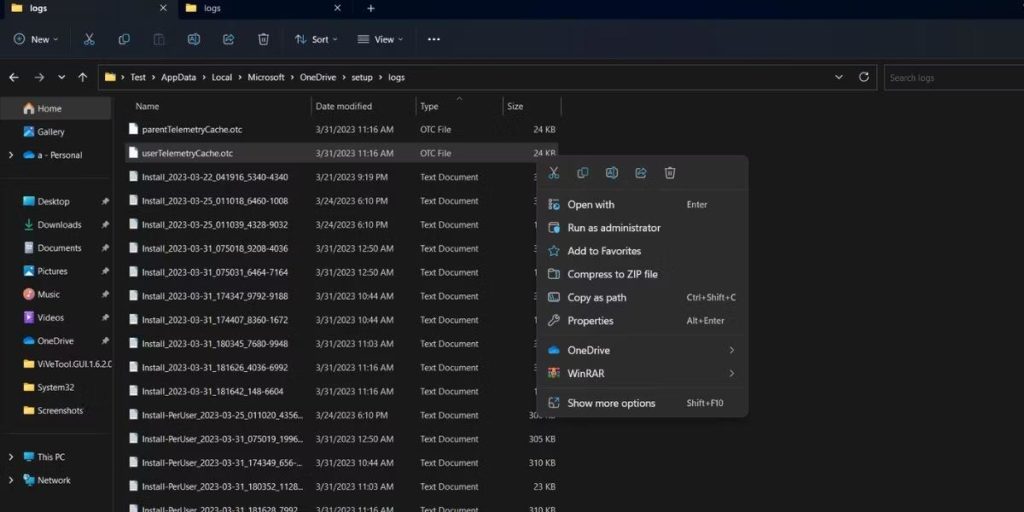
步骤4:删除usertelemetrycache.otc.session和usertelemetrycache.otc日志文件。
步骤5:在重新启动计算机后,启动OneDrive,以查看问题是否已解决。
OneDrive卡在“处理更改”屏幕上?这是修复!
修复5:再次安装OneDrive
如果您似乎无法解决问题,并且您的耐心已经用完了,现在该重新安装程序了。通过重新安装应用程序,Windows将摆脱任何损坏或损坏的文件,以阻止应用程序运行。
步骤1:通过按下来启动设置Win + i
步骤2:导航到应用在左面板上,然后单击安装的应用程序。
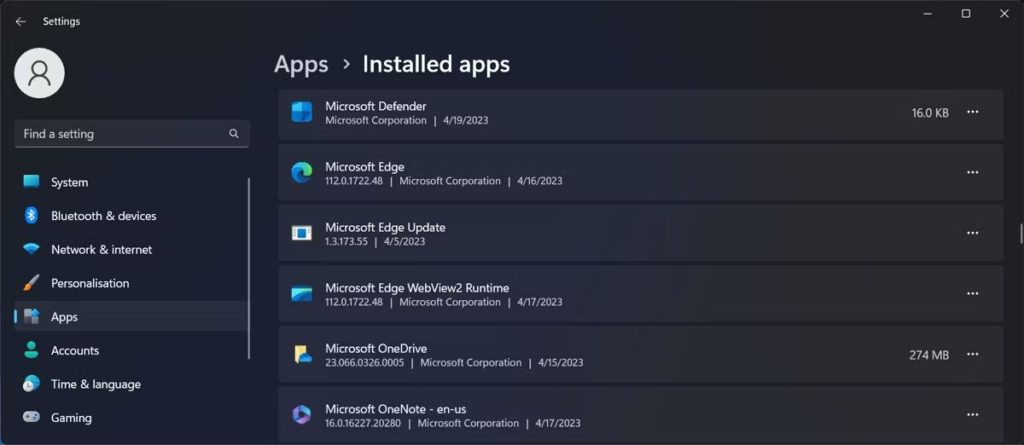
步骤3:选择卸载通过单击OneDrive旁边的三点按钮。完成后,您可以使用Microsoft Store重新安装软件。
笔记:卸载程序时,您不必担心丢失数据。通过在线登录OneDrive帐户,您仍然可以访问保存的所有文件。
从Windows 10上的OneDrive还原数据的4种方法
解决OneDrive服务器错误:授权Windows上的无缝云存储
您可能会相信,直到Microsoft看到“对不起,OneDrive服务器有问题”消息时,您无能为力。但是,如果不前阅读上述建议,您不应该相信OneDrive会告诉您的任何事情。最有可能将问题隔离到您的网络或设备。现在,您可以共享并访问最关键的文件,因为问题已解决。但是,如果要使它们更加安全,则应将它们存储在OneDrive的保险库中。
如果您有任何疑问或建议,请在下面的评论中告诉我们。我们很高兴为您提供解决方案。我们经常为常见技术相关问题发布建议,技巧和解决方案。
你也可以找到我们Facebook,,,,叽叽喳喳,,,,YouTube,,,,Instagram,,,,翻板,和Pinterest。
